
必ずいれた方がよいプラグインのひとつとしてAll in One SEO Packは、いろいろなところで目にします。
実際、私もブログを始めたばかりの頃に、いろいろなサイトを参考にいれてありましたが、(SEOの意味も解らない頃です)いれてあるというだけで、設定もよくわからないままチェックをつけたりしていました。
この機会に自分なりに調べ直し、設定もし直してみたいと思います。
目 次
All in One SEO Pack
All in One SEO Packは、SEO対策の設定を総合的に管理できるWordPressプラグインです。
検索エンジンの検索結果に表示される内容を最適化できるというものです。
記事ごとにタイトルとメタタグを細かく設定できSEO対策の設定を一括して管理できる優れもの。
わからないで使うということは、せっかくの優れものでも役に立ててないということになります(^^;
インストール と設定
これまでと同様の方法でプラグインのインストールをします。
「今すぐインストール」⇒「有効化」します
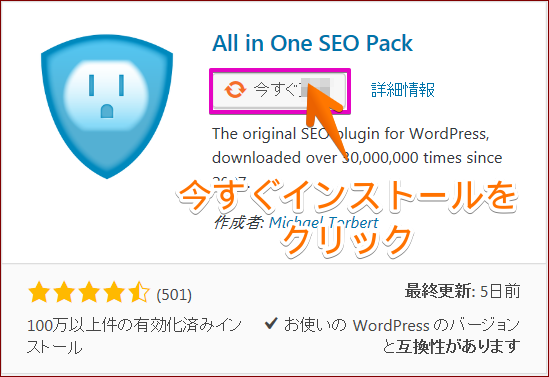
インストールするとダッシュボードの左メニューに「All in One SEO」が追加されます。
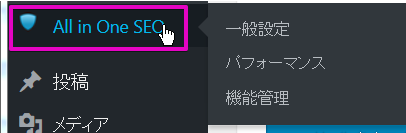
その中の 「一般設定」をクリックします。
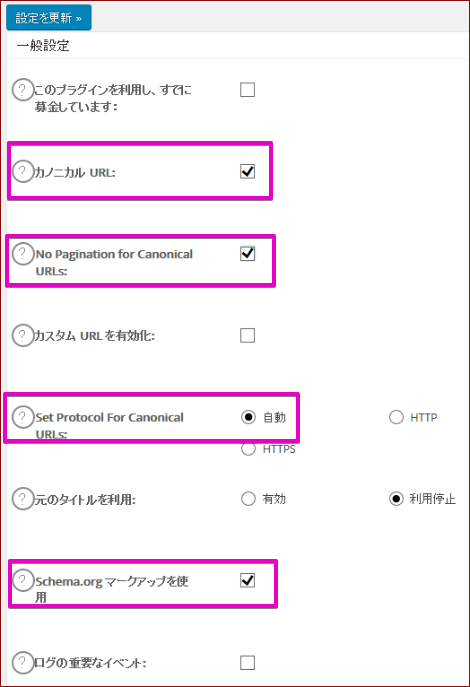
一般設定
一般設定は基本初期設定のままでOK。
Canonical URL※カノニカル⇒ページ内容が類似もしくは重複しているURLが複数存在する場合に、検索エンジンからのページ評価が分散されないよう、正規のURLがどれなのかを検索エンジンに示すために用いる記述のこと
重複コンテンツと判定されるのを防ぐ効果があります。 必ずチェックを入れます。
No Pagination for Canonical URLs:(標準URLのページ番号なし:)
ページネイションをCanonical URLにしない ※1記事をページ分割した場合に重複コンテンツと判定されるのを防ぐ
アーカイブや検索結果などの分割表示されるページの「Canonical URL」を1ページ目のURLに統一します。
重複コンテンツと判定されるのを防ぐ効果があります。
チェックを入れます。 (分割ページがなければいれてなくてもOK)
Set Protocol For Canonical URLs:(標準URLのプロトコルを設定する) 自動のまま
Schema.org(スキーマ)マークアップを使用
schema.orgに対応したコードを出力します。 出力内容は検索エンジンの検索結果に表示されます。
※スキーマとは、ウェブマスターがページをマークアップすることによって大手検索プロバイダーに認識されやすくなるHTMLタグです。
Bing、Google、Yahoo! などの検索エンジンサイトはこのマークアップを通してより質の高い検索結果を出すことができ、またユーザーは探したいページを簡単に見つけられるようになります。
ホームページ設定
ホームページ(トップページ)の記事タイトル及びディスクリプション(説明文)の設定ができます。 ここに設定した文言がトップページの内容に書き換えられます。
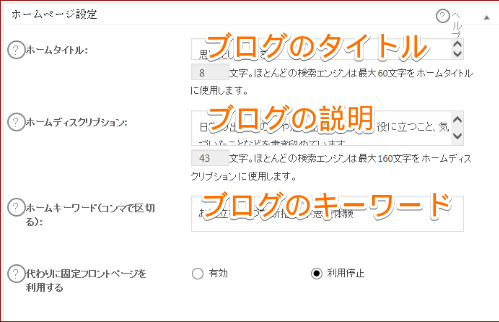
検索結果では図のようになります
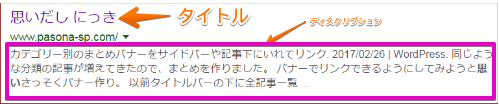
※WordPressの「設定」⇒「一般設定」でこれらの設定をしていると思いますが、All in One SEOが入っている場合はこちらが優先されます。
タイトル設定
ここも基本的には初期設定のままでOK。
タイトルを置き換える 有効に●する。
記事のタイトル(TITLE)の書き換えを行うことができます。 利用停止にすると、記事ごとにタイトルをSEOで設定しても反映されません、
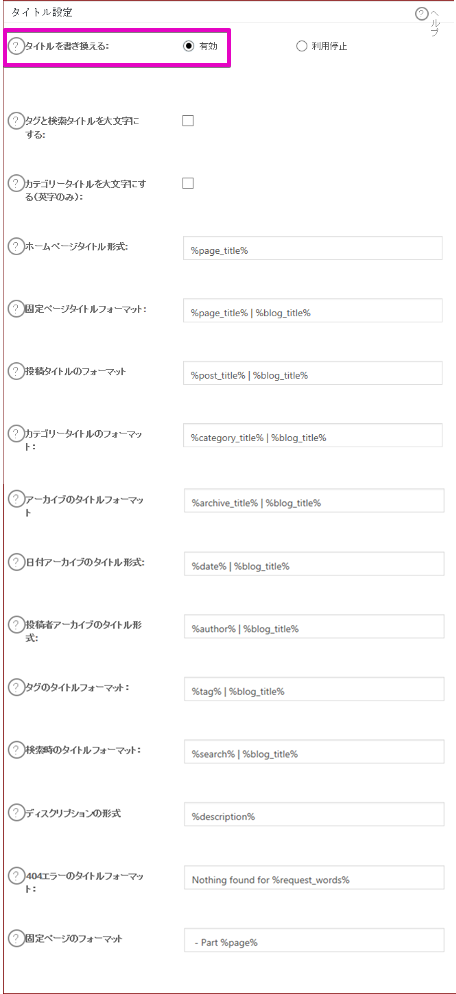
各ページのタイトルで後ろにサイト名が入るのが嫌な場合は「固定ページ」「投稿ページ」それぞれの「 |%blog_title%」を消します。
カスタム投稿タイプ設定
カスタム投稿タイプ(カスタム投稿タイプとは、「投稿」と「固定ページ」以外にカスタムした独自の投稿タイプを利用するWordPressの機能のこと)を利用している場合、SEO対策の設定をカスタム投稿タイプでも利用可能。
普通の記事以外の特別なレイアウトで投稿する場合など。
利用していない場合は、設定変更の必要はありません。 わからない場合は初期設定のままで。
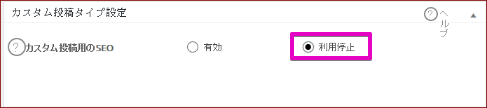
表示設定
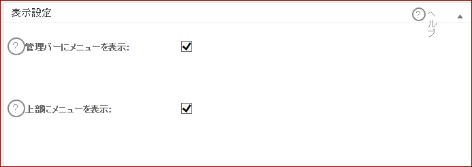
基本のままでOK
ウェブマスター認証
Googleサーチコンソール(旧ウェブマスターツール)、Bingウェブマスターツールの認証を行う際に利用します。 Webサイトのヘッダーに認証用のメタタグを表示して認証することができます。
ちなみに、この機能を利用する際は、キャッシュ機能のWPプラグインを一時的に停止した上で利用して下さい。 古いキャッシュが影響して認証ができない場合があります。
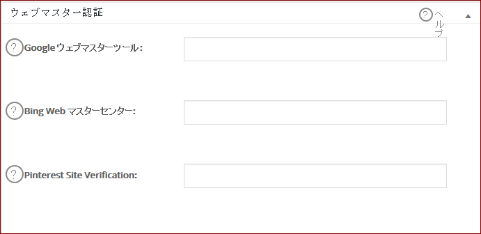
Google設定
「Google+」と「Google Analytics」の設定ができます。
Google+ 「Google+」を利用している場合のみ設定を行います。 Google Analytics アクセス解析ツール「Google Analytics」のID番号を登録するだけで、アクセス解析コードをHTMLのヘッダーに出力できます。
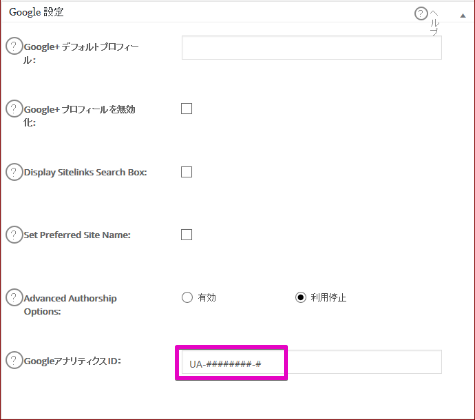
どちらの設定も事前に利用している場合に設定できます。
noindex設定
検索エンジンにインデックスさせたくない記事に「noindex」の設定ができます。
検索エンジンにインデックスさせない設定が「noindex」になります。
「noindex」をなぜ設定するのか?
記事以外のページは、検索エンジンにインデックスさせる必要性は薄いです。
SEO面では重複コンテンツや情報がないページは低評価になり、サイト全体に影響が出ることがあります。
なのでWordPressの「カテゴリー、タグ、日付別アーカイブ、投稿者アーカイブ、検索結果」のページは、全て「noindex」に設定した方が良いかなと思います。
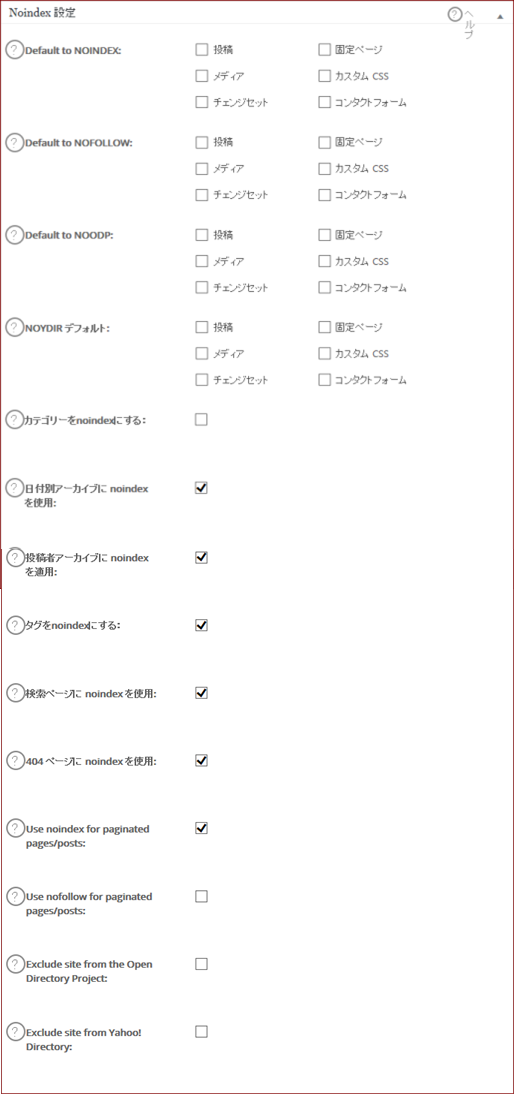
詳細設定
詳細設定の画面です。 設定項目が沢山ありますが、利用しない機能は設定を変更する必要はありません。
ディスクリプションを自動生成 ※ページの内容を要約した「説明文(ディスクリプション)」
ディスクリプションのメタタグを生成する際に、記事本文または抜粋からテキストを自動的に取得します。
ページ区切り付きページの説明を削除
アーカイブや検索結果のページなど、分割表示される2ページ目以降からディスクリプションのメタタグを削除します。
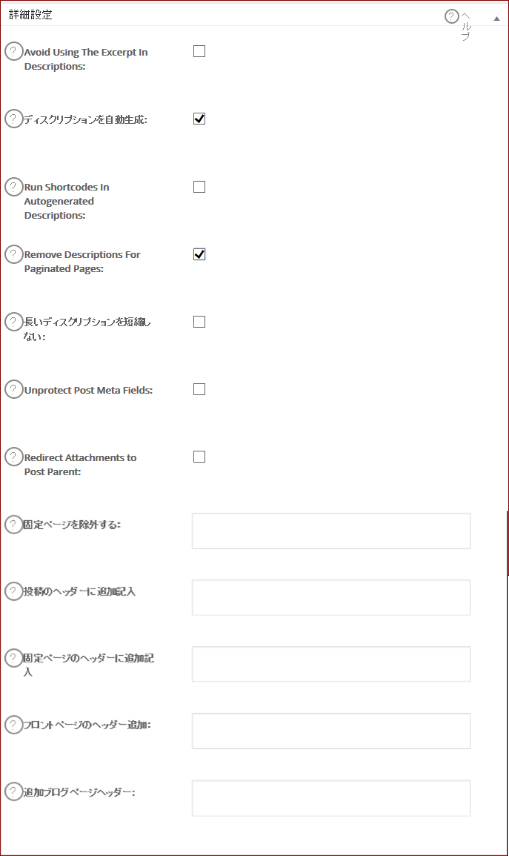
キーワード設定
記事に設定したカテゴリー・タグのデータを基にメタキーワード(検索エンジンに記事のキーワードを伝えるもの)を自動生成できます。
「キーワードを使用」を有効にします。 以下のチェックボックスのチェックは全て外します。
「キーワードを使用」を「有効」にチェックを入れないとページごとの SEO キーワード設定ができなくなります。
また、他のボックスにチェックを入れたままにしていると、各記事のメタキーワードが自動生成されてしまいます。

「設定を更新」をクリックします。

SEO設定の使い方
設定が完了すると、「投稿」や「固定ページ」を使ってコンテンツを作る時、編集画面の一番下に、図のように” All in One SEO Pack ” という項目が追加されます。
基本的には、
Title
Description
Keywords
の3つだけ入力すればOK。
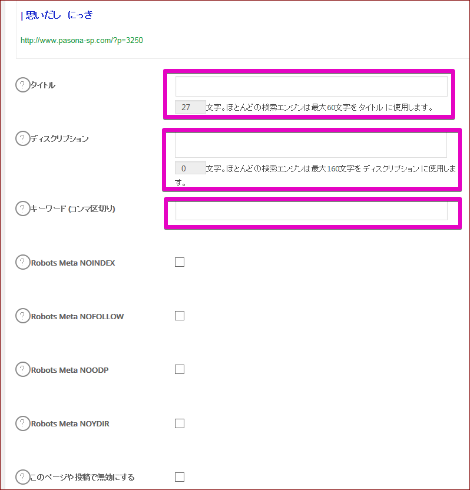
全部ではないけれど、意味が解ってくると自分にとっての必要・不要も解ってきます。
最初設定した時は、使い方がよくわからず、記事をかいてもタイトルや説明文、キーワードにはなにも入力していませんでした。
これでは、設定で有効にしていても役にたっていなかったということですね(^^;
よく、初心者用の説明などでも「このプラグインをいれます。」というのがあり、例にもれず自分で調べもせず、言われるがままに入れただけというものも結構ありまして、これもその一つ。
なにごとも自分で調べて理解する、考えるというのは大事なことだと反省です。
まだまだですが、少しずつ積み重ねていきたいと思います。
忘備録として記事を書いても不備がいろいろあります。
わかりづらいところもあると思いますが、気づいたら直していきたいと思います。
それでも、当時の私の様に「わけわかんない・・・」と嘆いているWordPressはじめたばかり、というあなたのお役に立てればと思います。
前の記事 プラグインWordPress Ping Optimizerでスパム回避のping送信 次の記事 プラグインContact Form 7問合せフォーム簡単作成


